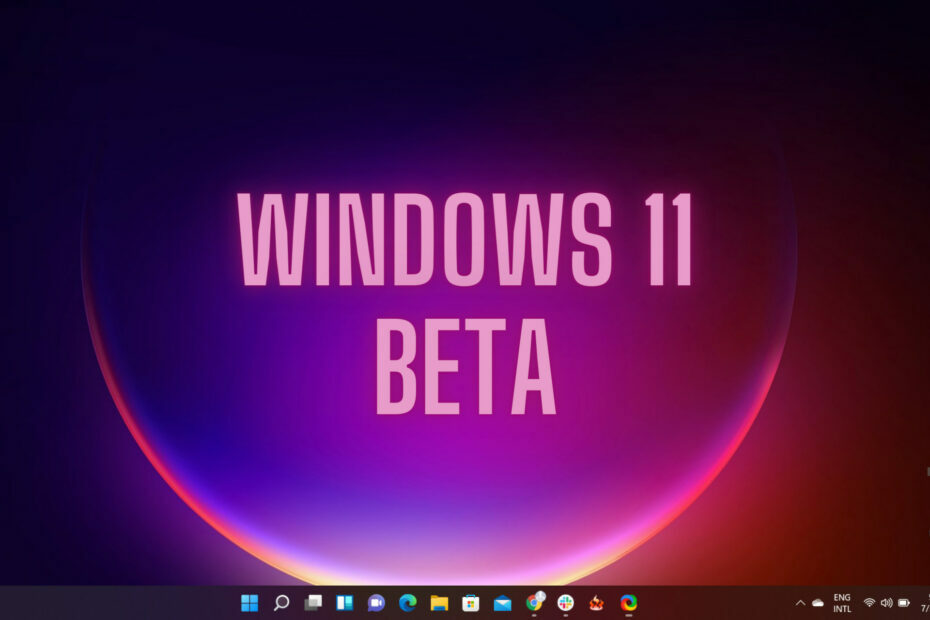- Hvis du har ønsket at installere Dolby Atmos i Windows 11, så læs denne artikel for at finde ud af, hvordan du kan gøre det.
- Lær, hvordan du installerer driverne til Dolby Atmos for forskellige enhedsproducenter.
- Find også ud af forskellen mellem Dolby Atmos og Dolby Audio, to udtryk, som brugere ofte forveksles med.

xINSTALLER VED AT KLIKKE PÅ DOWNLOAD FIL
Denne software vil reparere almindelige computerfejl, beskytte dig mod filtab, malware, hardwarefejl og optimere din pc til maksimal ydeevne. Løs pc-problemer og fjern virus nu i 3 nemme trin:
- Download Restoro PC Repair Tool der følger med patenterede teknologier (patent tilgængeligt her).
- Klik Start scanning for at finde Windows-problemer, der kan forårsage pc-problemer.
- Klik Reparer alle for at løse problemer, der påvirker din computers sikkerhed og ydeevne
- Restoro er blevet downloadet af 0 læsere i denne måned.
Brugere inden for biograf- eller videoredigering indser vigtigheden af Dolby Atmos. Lige siden udgivelsen af Windows 11 har brugerne ikke været andet end begejstrede for at installere Dolby Atmos-appen og tage deres lytteoplevelse op til et andet hak.
Derfor har vi dedikeret denne guide til at hjælpe dig med at forstå konceptet, hvordan det adskiller sig fra Dolby Audio, og processen til at installere Dolby Atmos på din Windows 11-pc.
Men før du fortsætter, skal du forstå, at kun Dolby Atmos til hjemmebiografer ikke vil være til nogen nytte, medmindre du også har en kompatibel enhed. Tjek vores udvalgte liste over de bedste Dolby Atmos-højttalere på markedet. Det kan dog fungere på alle hovedtelefoner, som diskuteret i næste afsnit.
Hvad er Dolby Atmos?
Dolby Atmos er et surround-lydformat, der først blev introduceret i biograferne, men på grund af sin popularitet fandt vej til den hjemlige husholdning.
Med enkle ord tillader Dolby Atmos lyd at blive fortolket som et 3-D objekt, og lytteren opfatter, som det kommer fra alle retninger. Dette giver en livagtig oplevelse, da det, du ser på skærmen, sker omkring dig.

Dolby Atmos til hovedtelefoner, en af mulighederne i appen designet udelukkende til hovedtelefoner og øretelefoner, blev først udgivet i Windows 10 Creature's Update.
Med dette behøver du ikke et specialiseret sæt hardware for at nyde surroundlyden, da funktionen er indbygget i stedet for at være en tilføjelse.
Selvom hovedtelefonen ikke er gratis, kan du tage en 7-dages gratis prøveperiode og kun abonnere, hvis du finder aftalen det værd.
Den anden mulighed, du ser i appen, er til hjemmebiografer, som, hvis den er valgt, kræver, at du tilslutter et kompatibelt system. Denne er gratis at bruge, men som tidligere nævnt kræver den en kompatibel enhed.
Nu hvor du har en grundlæggende forståelse af konceptet, lad os lede dig gennem trinene for at downloade appen.
Hvordan kan jeg installere Dolby Atmos-appen på Windows 11?
- Trykke Windows + S at lancere Søg menu. Gå ind Microsoft Store i tekstfeltet øverst, og klik på det relevante søgeresultat, der kommer frem.

- Indtast derefter Dolby Access i søgefeltet øverst, og klik på det relevante søgeresultat.
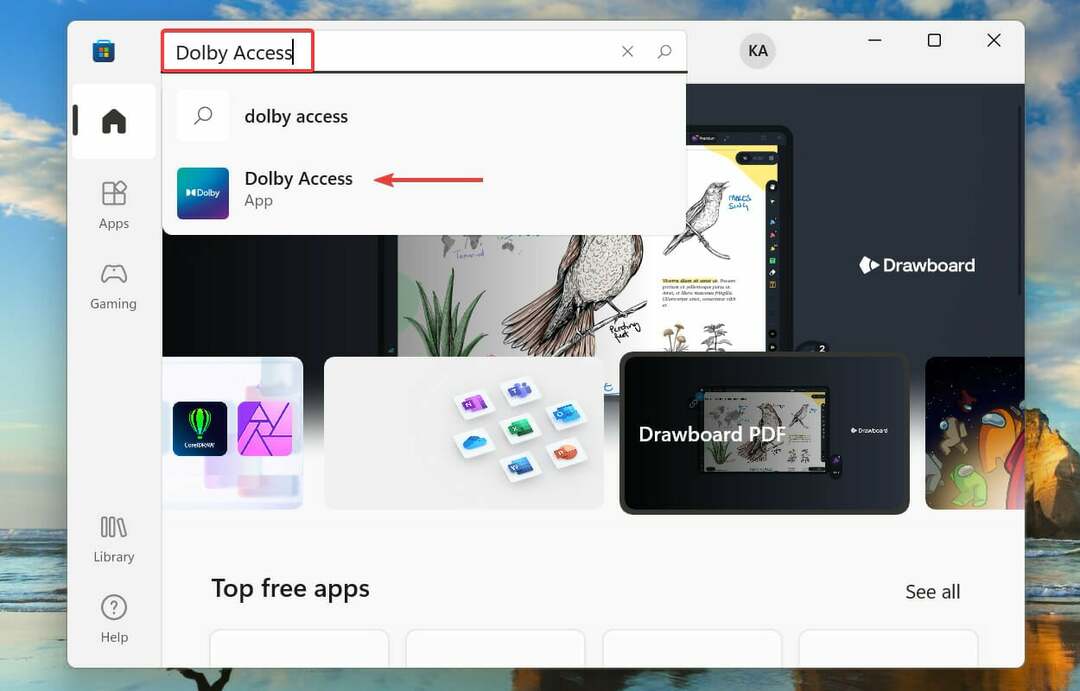
- Klik på Få knappen for at downloade appen.
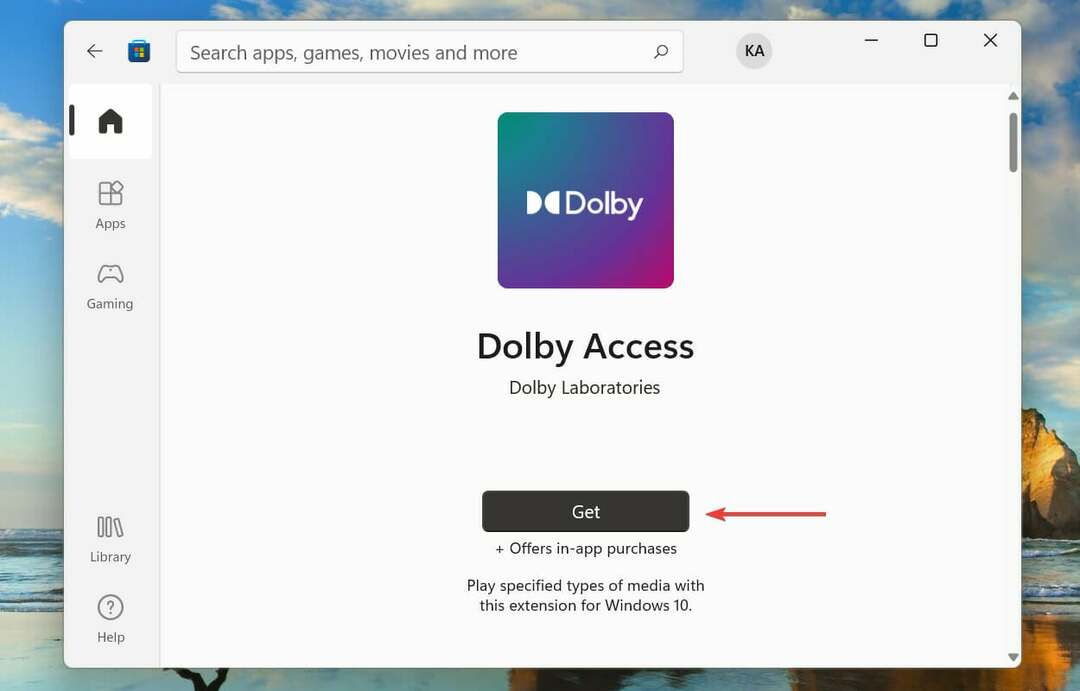
- Når appen er downloadet og installeret, skal du klikke på Åben at starte den. Alternativt kan du starte den fra Søg menu.
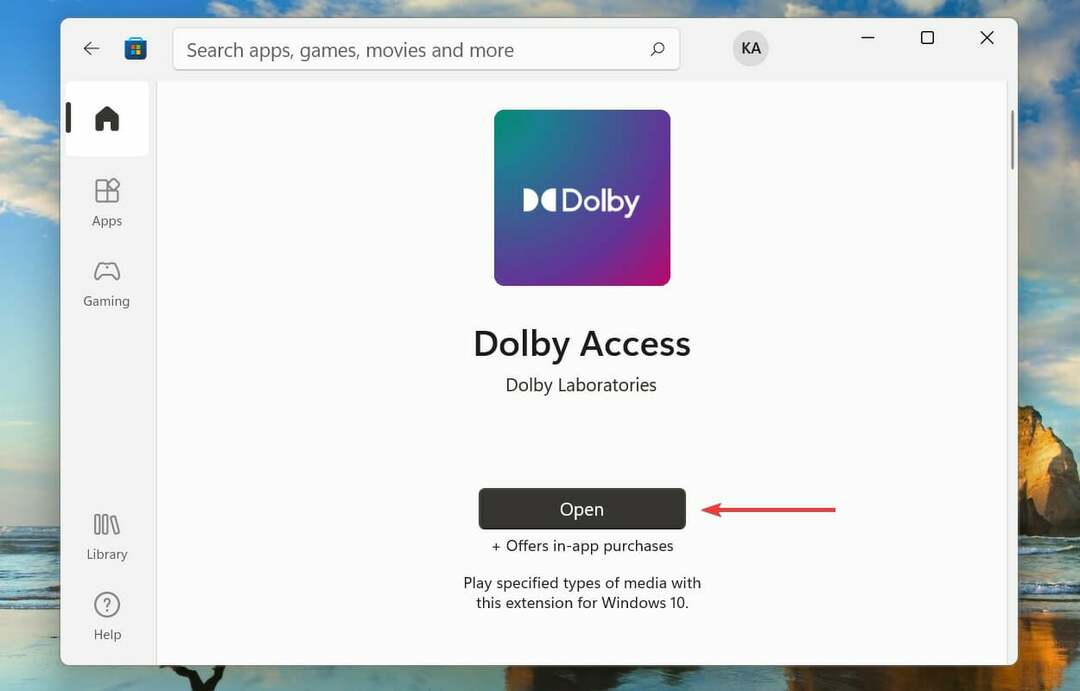
- Klik på Næste.

- Klik på Kom igang.
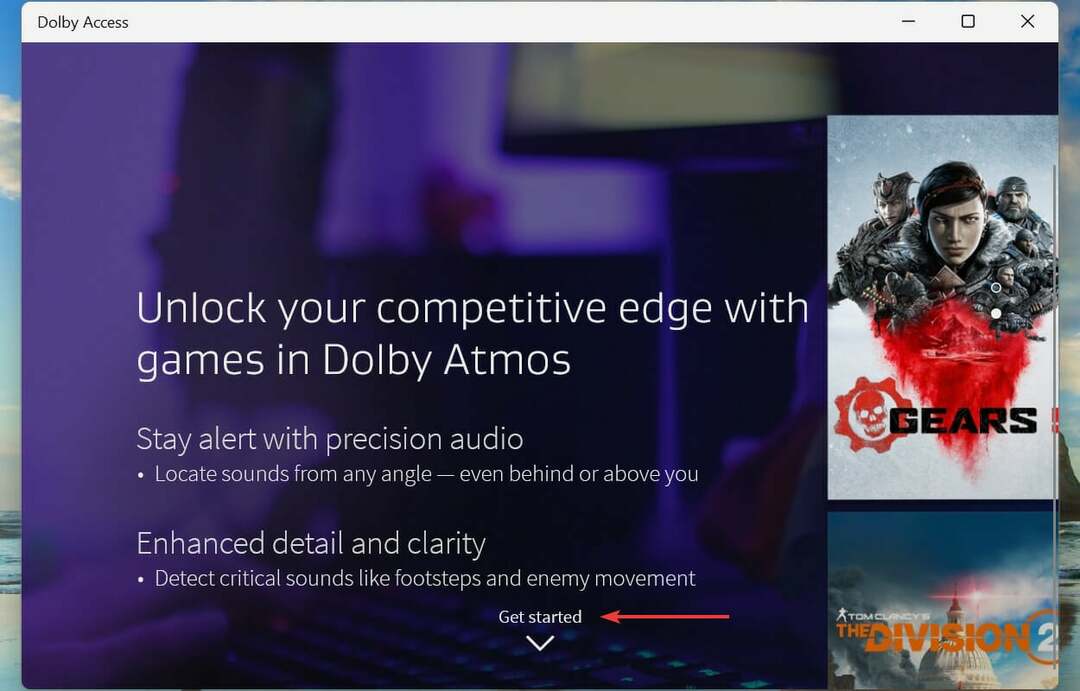
- Vælg nu, om du vil foretage et køb eller tage den 7-dages gratis prøveperiode.

- Fuldfør godkendelsesprocessen og klik på Få.
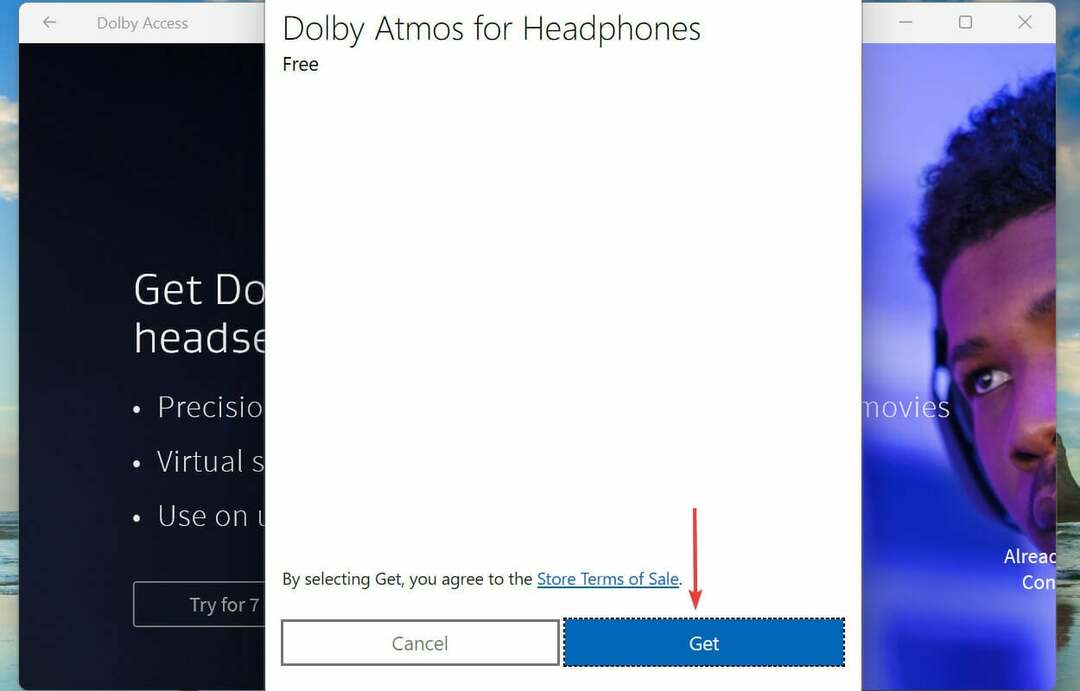
- Standardenheden vil blive vist her. Klik på Blive ved for at fortsætte med det eller vælge Lydenheder at vælge en anden.
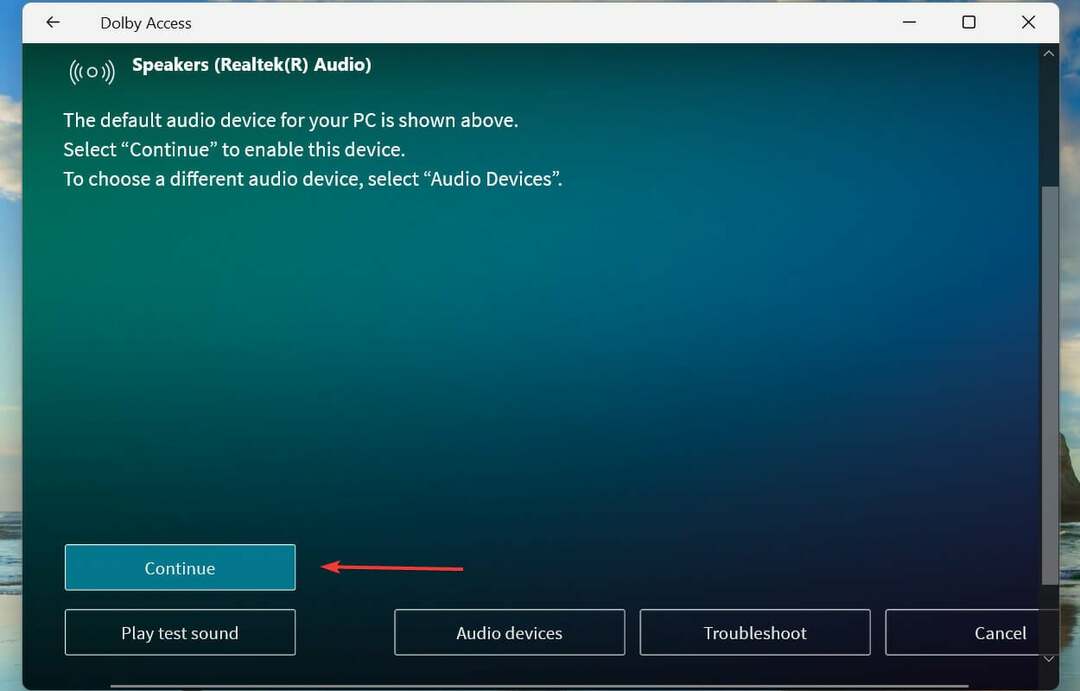
- Klik på Oplev nu.

Ovenstående trin opsætter Windows 11 Dolby Atmos til hovedtelefoner. Hvis du ser frem til at tilslutte din hjemmebiograf, skal du følge trinene i næste afsnit.
Når du er færdig med opsætningen, skal du genstarte computeren for at ændringerne træder fuldt i kraft. Hvis du er det står over for det tilfældige genstartsproblem i Windows 11, lær hvordan du løser det.
Hvordan kan jeg bruge Dolby Atmos til hjemmebiograf i Windows 11?
- Når du har konfigureret appen, skal du vælge Dolby Atmos til hjemmebiograf mulighed i Produkter fanen og klik på Opsætning.
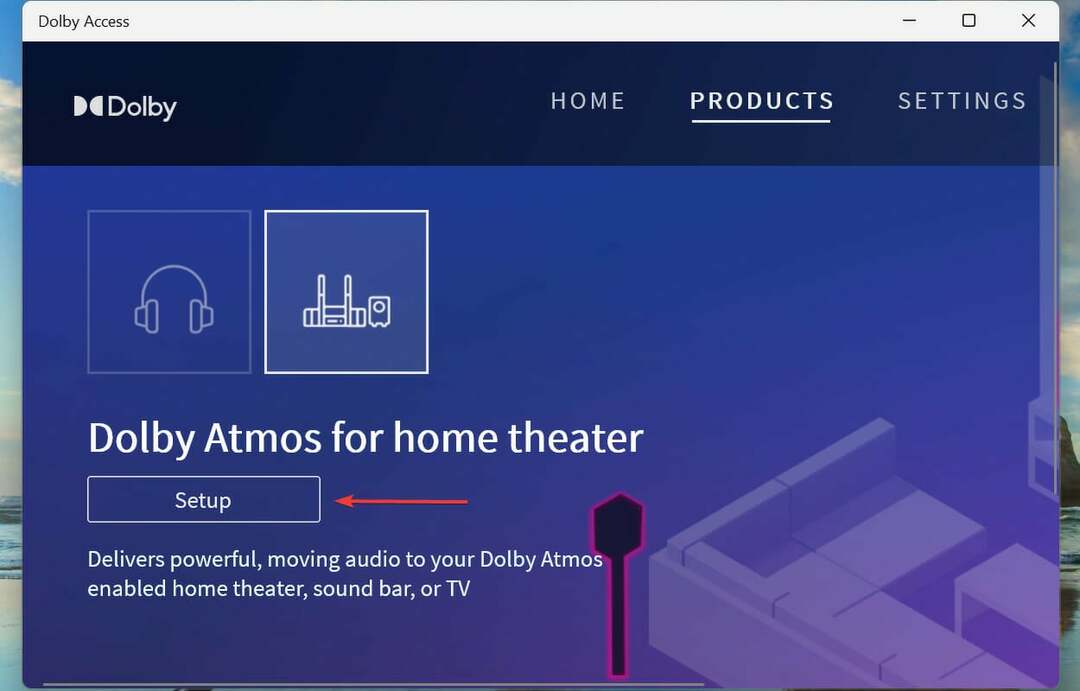
- Tilslut nu en kompatibel lydenhed og følg instruktionerne på skærmen for at fuldføre opsætningen.
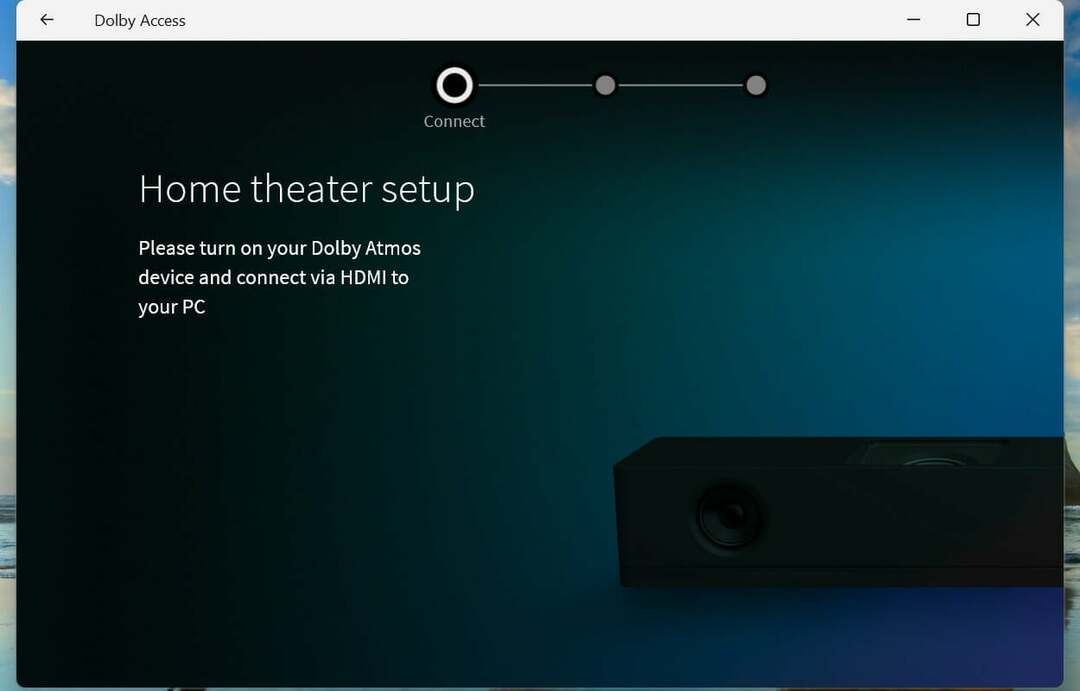
Dolby Atmos til hjemmebiograf hjælper dig med at tilslutte systemet og nyde surroundlyd på din Windows 11-pc.
Hvor kan jeg finde driverne til Dolby Atmos i Windows 11?
For alle dem, der allerede har downloadet appen fra andre kilder, men ikke er i stand til at finde det rigtige sæt drivere til den, har vi fundet ud af det hele. Bare klik på linket til din enhed, find de relevante drivere og download dem.
- Lenovo
- Toshiba
- Samsung
- Acer
- Overflade
- Razer
Efter at have downloadet Dolby Atmos-driveren i Windows 11 skal du dobbeltklikke på filen for at starte opsætningen og følge instruktionerne på skærmen for at fuldføre installationsprocessen.
Hvordan adskiller Dolby Atmos sig fra Dolby Audio?
De to er helt forskellige i visse aspekter, selvom begreberne ofte bruges i flæng af brugere. Derfor er det nødvendigt at forstå forskellen mellem de to.
Mens Dolby Atmos giver en tredimensionel oplevelse, som om lyden kommer fra alle retninger, forbedrer Dolby Audio simpelthen lyden. Førstnævnte tager din oplevelse op et hak og giver en filmisk oplevelse, sidstnævnte tilføjer minutiøse forbedringer til lyden.
Skal jeg opgradere til Dolby Atmos?
Det er million-dollar-spørgsmålet, om man skal opgradere til Dolby Atmos eller ej? Hvis du bruger Dolby Atmos til hovedtelefoner, vil du blive opkrævet et bestemt gebyr efter den gratis prøveperiode, mens Dolby Atmos til hjemmebiograf-funktionen er gratis.
Men det er ikke gratis, da du formodes at bruge på et Dolby Atmos-kompatibelt hjemmebiografsystem. Den tilføjede højdekanal vil helt sikkert forbedre din lytteoplevelse og få det til at føles, som om du faktisk er i en biografsal.
Så hvis du er villig til at udskyde den nødvendige mængde, ville en opgradering til Dolby Atmos være en god beslutning.
Det er alt, der er til Dolby Atmos og processen for at installere appen i Windows 11. Efterhånden er du ikke bare bekendt med konceptet, men er godt klar over de forskellige forviklinger og opsætningsprocessen.
Flere brugere har rapporteret at være ude af stand til at bruge Dolby Atmos i Windows 10, her er hvordan du kan rette det. Eller hvis du er det står over for problemer med at slå Spatial Sound til, så tjek vores dedikerede guide for at fejlfinde problemet.
Hvis Dolby Atmos ikke passer til dine krav, så tjek vores kurateret liste over den bedste virtuelle surround sound-software.
Fortæl os din oplevelse af Dolby Atmos, og om du bruger den til hovedtelefoner eller hjemmebiografer, i kommentarfeltet nedenfor.